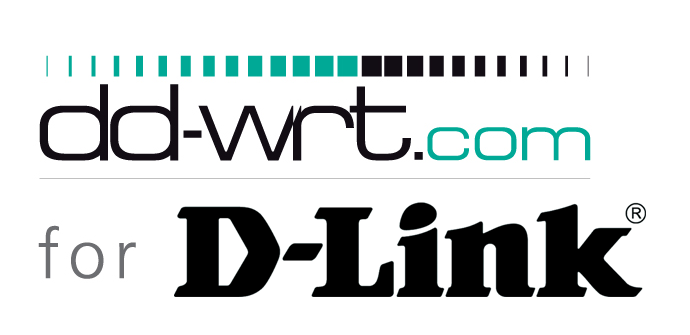
DD-WRT es uno de los firmwares más completos que existen actualmente, si cualquier router con firmware original del fabricante, le flasheamos DD-WRT, obtendremos una gran cantidad de opciones de configuración que antes no teníamos. Hoy os vamos a enseñar cómo flashear el firmware DD-WRT en cualquier router del fabricante D-Link que sea compatible.
1. Búsqueda del router y descarga del firmware
Lo primero que tenemos que hacer para poder instalar DD-WRT en nuestro router del fabricante D-Link, es acceder a la página web oficial de DD-WRT. Una vez dentro, debemos pinchar sobre la sección «Router Database» para buscar nuestro modelo entre todos los routers compatibles.
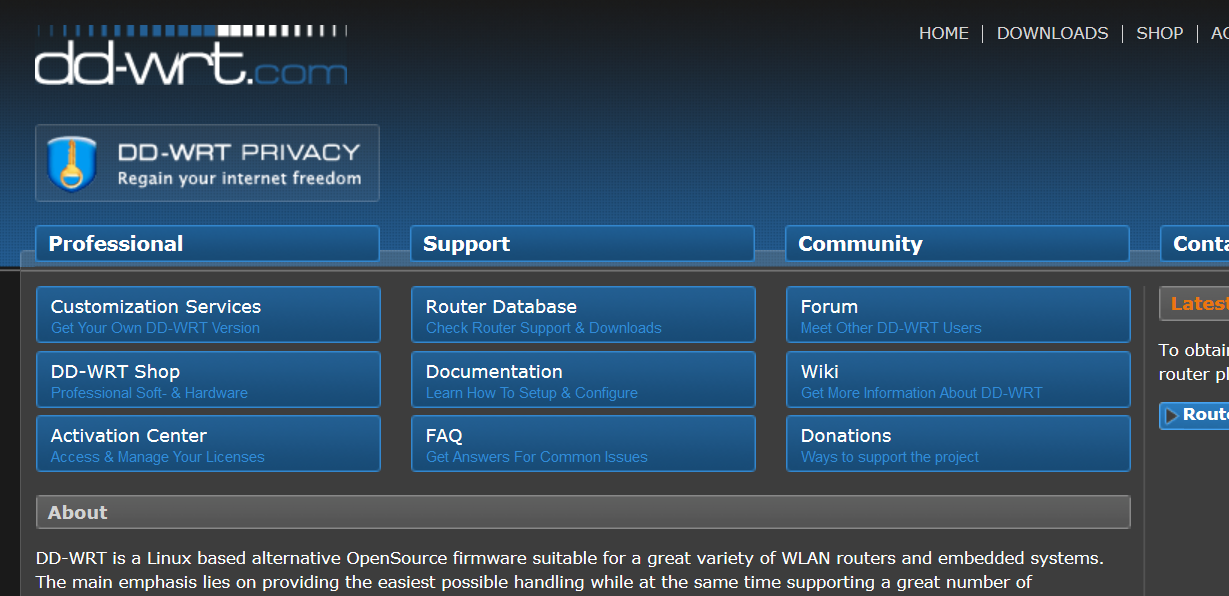
Una vez que estemos dentro, debemos poner en el cuadro de texto el modelo exacto de nuestro router D-Link. Por ejemplo, nosotros vamos a instalar DD-WRT en un D-Link DIR-869 EXO AC1750, uno de los últimos routers que han lanzado al mercado y que ya es compatible al 100%. Podéis visitar nuestro tutorial sobre cambiar la dirección IP del router.
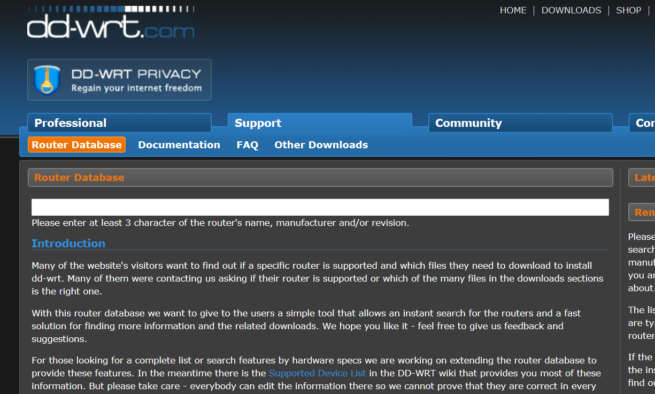
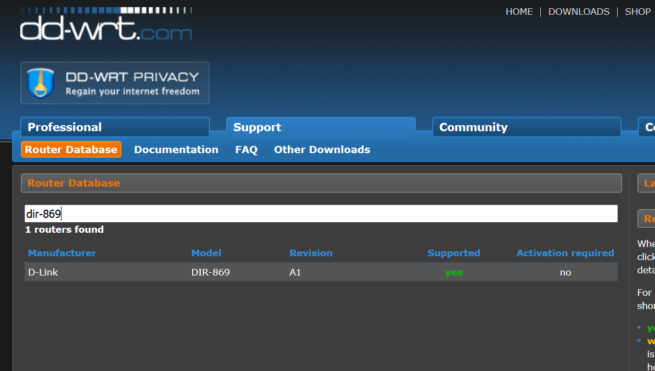
Una vez que el buscador ha encontrado el modelo, pinchamos sobre él una vez y nos llevará directamente a la página de descargas. En esta página de descargas podremos ver los detalles del router como su chipset, la memoria RAM y la memoria FLASH.
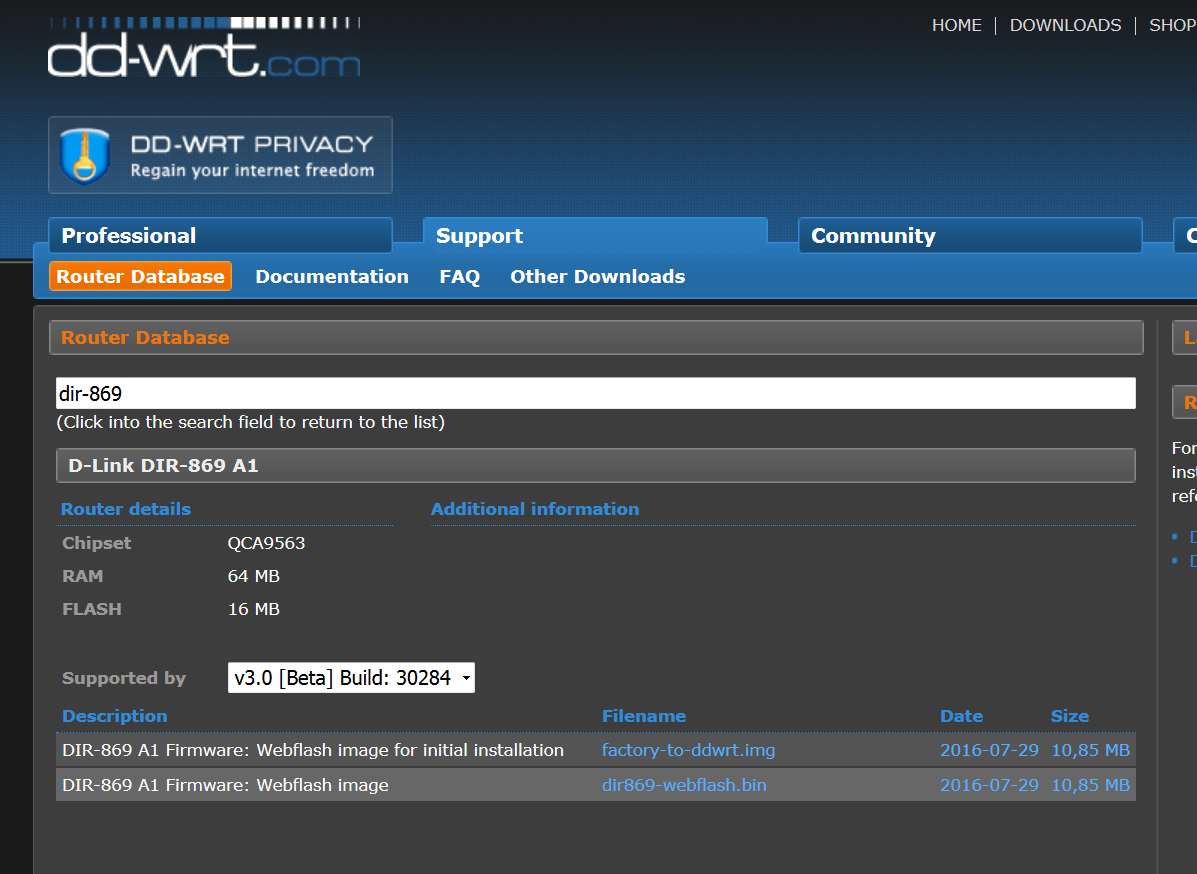
En DD-WRT tenemos dos tipos diferentes de firmware, el primero de ellos con extensión .IMG es el firmware que debemos flashear si el router tiene el firmware original del fabricante. El segundo con extensión .BIN sirve para flashear si ya tenemos DD-WRT u otro firmware diferente instalado en nuestro router D-Link, siempre y cuando no sea el original.
Como nosotros tenemos actualmente el firmware original de D-Link, debemos descargar el archivo que se llama «factory-to-ddwrt.img» y flashearlo.
2. Flasheo del router D-Link con el firmware DD-WRT
Para flashear el firmware que nos hemos descargado anteriormente, debemos entrar en el firmware original del fabricante e irnos a la sección de actualización. En esta sección tenemos que realizar una actualización manual, pinchamos sobre «Seleccionar archivo» y una vez que lo haya cargado pinchamos en «Cargar» para flashearlo.
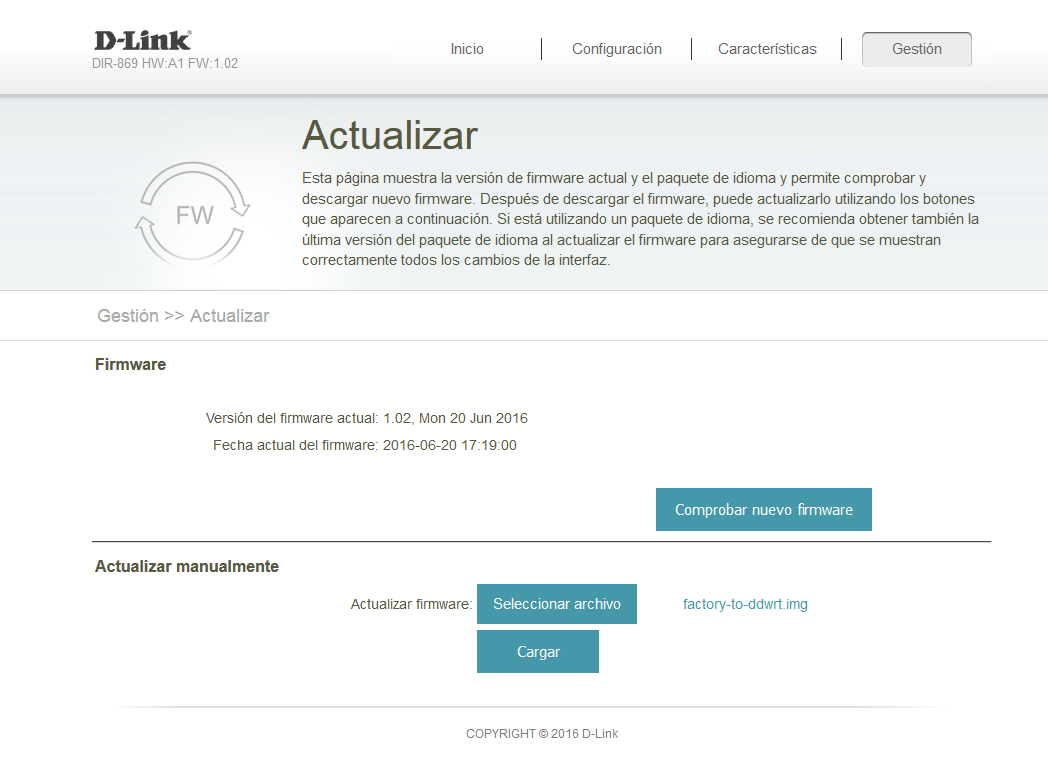
Al pinchar en «Cargar» nos pedirá confirmación, pulsamos sobre «Sí» o «Yes» y empezará el proceso.
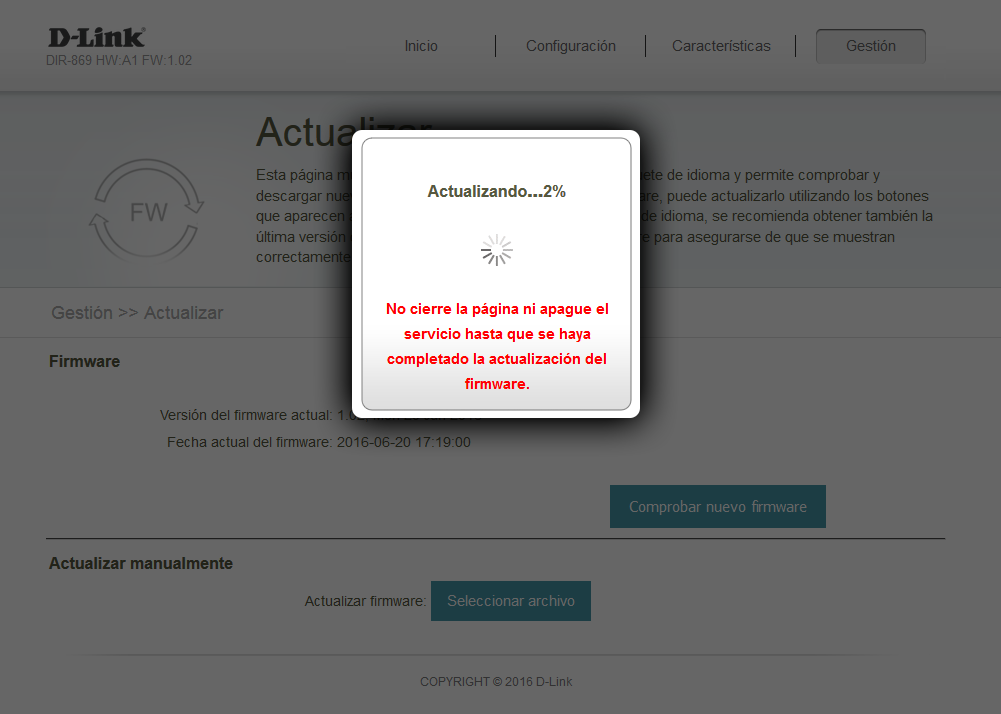
Cuando el proceso termine, tendremos una dirección IP privada del rango 192.168.1.0/24 en lugar del direccionamiento original del router, ya que cuando el proceso termine tendremos instalado en nuestro router DD-WRT.
3. Acceso a DD-WRT y verificación
Cuando se haya cargado el firmware, tendremos que entrar en el menú web del firmware a través de http://192.168.1.1, y nos aparecerá una pantalla avisándonos de que el router no está protegido actualmente por una contraseña:
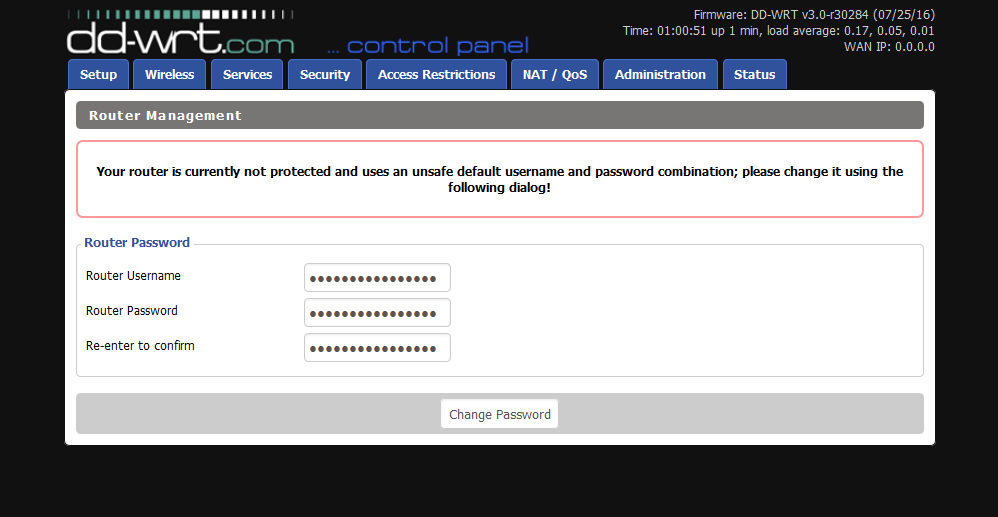
Cuando hayamos introducido un nombre de usuario y una contraseña, pinchamos en «Change Password» y automáticamente podremos acceder al menú del firmware de DD-WRT. En el menú principal del firmware podremos ver el modelo de router que estamos utilizando y la configuración predeterminada del router.
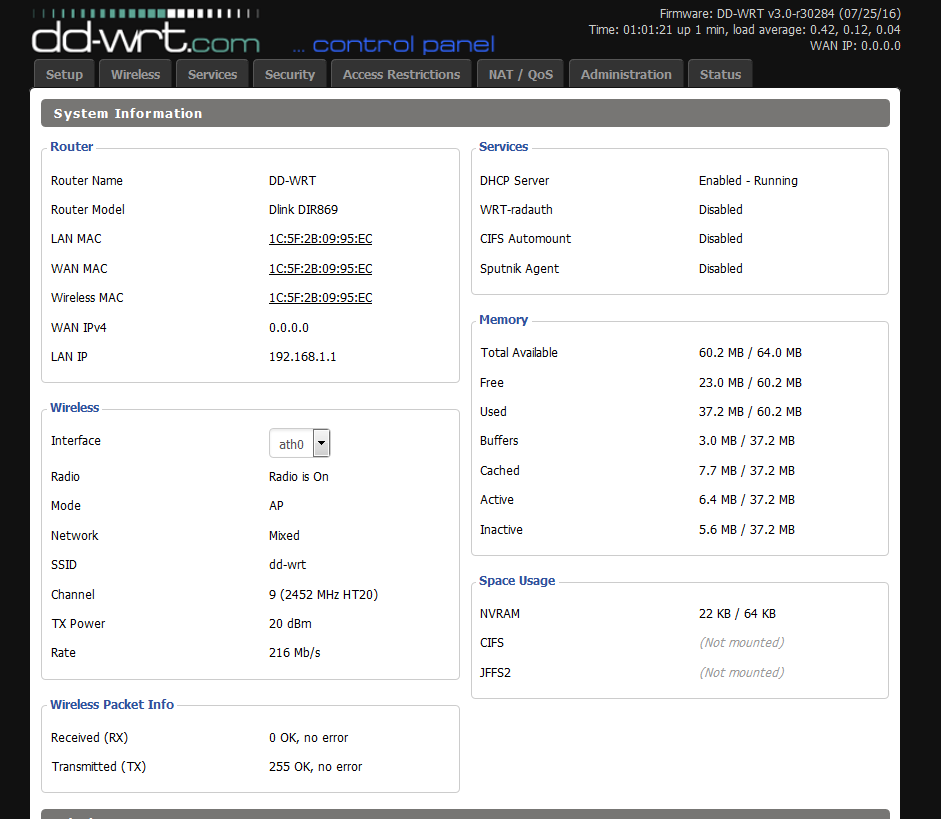
En la sección «Status/Router» veremos el modelo del router y la versión exacta del firmware DD-WRT que hemos instalado en el equipo.
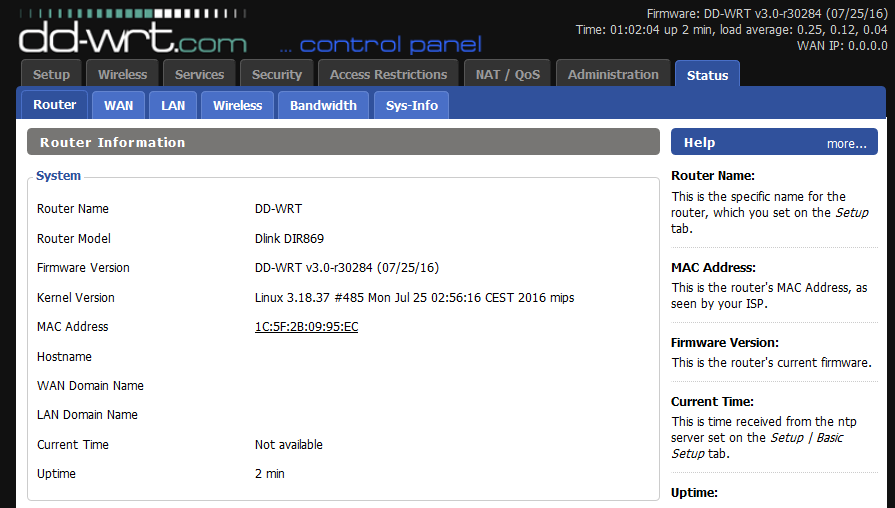
Ahora solo tendréis que configurar el firmware con los parámetros que deseéis y sacar el máximo partido a vuestro router D-Link con firmware DD-WRT.
